
在以往玩機過程中。很多機型備份分區 備份固件需要借助adb手動指令或者第三方手機軟件或者特定的一些工具來操作。有些朋友需要查看當前機型分區名稱和對應的分區號。此類操作我前面的博文專門說過對應的adb指令。但有些界面化的工具比較方便簡單。
相關分區同類博文:
玩機搞機---安卓機型mtk和高通芯片查看分區 導出分區 備份分區的一些工具分析
玩機搞機------安卓手機分區操作中的的各種工具 提取分區 備份分區 檫除分區 推薦一
高通備份線刷包工具軟件 備份自己機型的線刷包
##################################################################
這次解析的這款工具操作也比較簡單。
工具主界面:
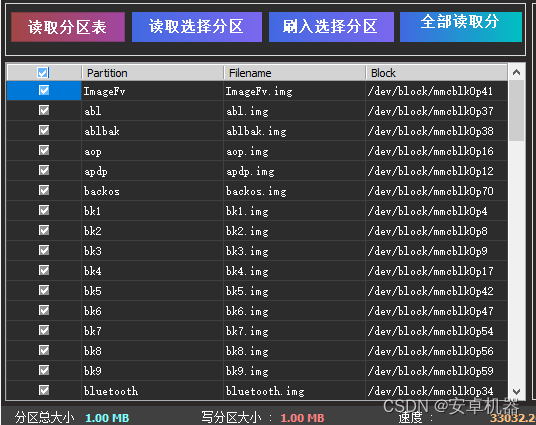
可能適用于哪些操作?
01-----想在開機狀態備份自己機型的各個分區或者全部分區
02-----想查看自己需要的分區對應的是那個分區號
03-----開機狀態下替換寫入修改的第三方分區或者內核等等
04-----備份自己機型基帶 做線刷包等等相關類數據操作
等等類似的需求操作
簡單先說下各操作按鈕的含義;
讀取分區表;顧名思義當前狀態下讀取手機的分區表。可以顯示分區名字和對應的分區號
選擇讀取分區:當讀取分區表后可以在左側勾選你要備份讀取的分區。然后點擊按鈕。工具會讀取到工具目錄下的backup文件夾下
刷入選擇分區:可以在讀取分區表狀態下點擊分區名稱img 然后選擇你要替換寫入的分區? 然后點擊按鈕刷入操作
全部讀取;就是備份當前機型的全部分區。如果你勾選了userdata 那么會根據你的機型配置備份的.存儲容量較大。例如你配置是64G存儲。這個userdata分區就會占用同等大小的存儲空間.默認是沒勾選的
工具操作演示;
讀取分區表
安卓版本不同。其操作需要的權限也不同。高安卓版本需要root權限才可以讀寫。否則只能讀不能寫。需要開啟adb調試。安裝好驅動后。打開工具點擊讀取分區表

可以看到讀取分區表正常。會顯示分區名稱? 分區img和分區號、上圖是emmc字庫機型的。下圖是ufs字庫芯片的讀取

讀取選擇分區
如果你要讀取備份當前機型的boot和基帶modem分區。那么可以勾選兩個分區? 然后點擊讀取選擇分區按鈕來操作。例如

可以看到已經成功備份boot和基帶modem分區在工具的backup文件夾里面了 。其他分區的讀取操作也是一樣
那么如何寫入新分區。
例如我要寫入自己修改好的boot分區。那么先雙擊boot.img選擇你要寫入的新boot.img分區。然后點擊工具的刷入選擇分區即可 例如

個別機型需要把寫入的分區放入手機存儲里才可以寫入ok
全部讀取分區
這個功能可以備份當前機型所有的分區。默認是不選擇用戶數據分區userdata的? 這個分區較大。如你選擇備份。請保留足夠的存儲空間、例如
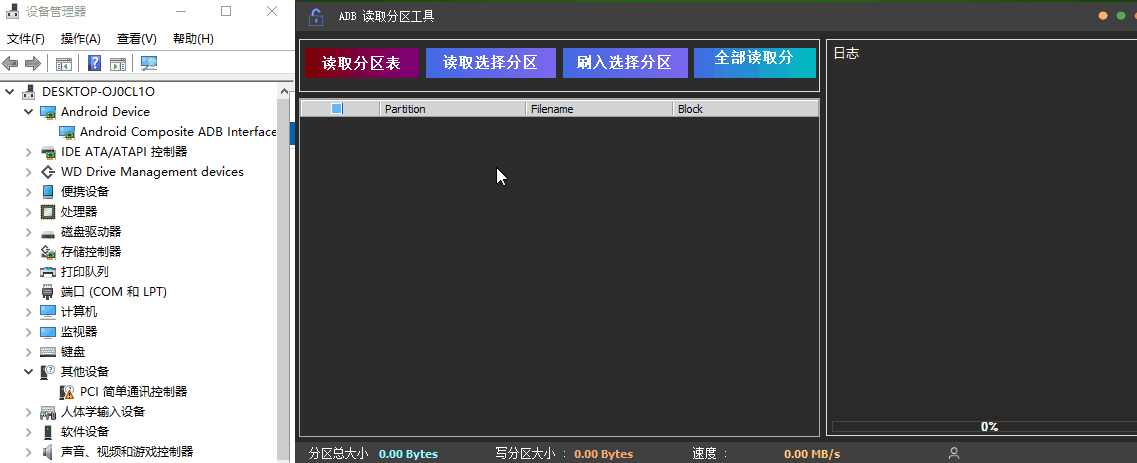
如果你的機型沒有原廠固件,但需要備份分區。有usb讀取root權限。那么使用這個工具來備份分區是不錯的選擇,雖然此類操作都可以借助adb指令來完成,但界面化工具操作比較直觀和方便。另外任何的分區讀寫操作都有風險。需要謹慎
資源鏈接:
在好的工具具體還在于使用者。了解工具具體的用途和對應的操作。對于基礎玩機和一些常規備份 恢復分區類還是有很大的輔助作用。陸續會整理有些玩機中各種好用工具的具體使用步驟。感興趣的友友可以關注.
)
SpringBoot整合WebMvc(二)DispatcherServlet的工作全流程)






)








)

